キーボードが反応しない場合の対処方法
デスクトップパソコンの場合、キーボードのケーブルがパソコン本体にしっかり接続できているか確認します。
キーボードのケーブルがきちんと接続されている、またはノートパソコンをお使いの場合は、以下の手順をお試しください。
① キーボードの「Windows」キーを押しながら「I」キーを押すと、「設定」が表示されます。

② 表示された画面の左端にある「アクセシビリティ」をクリックします。
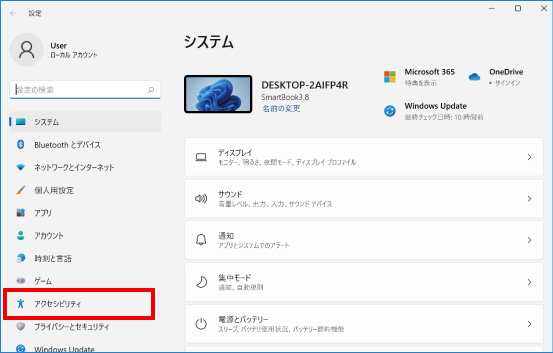
③ 画面の右側にカーソルを持っていきスクロールして「キーボード」の項目をクリックします。
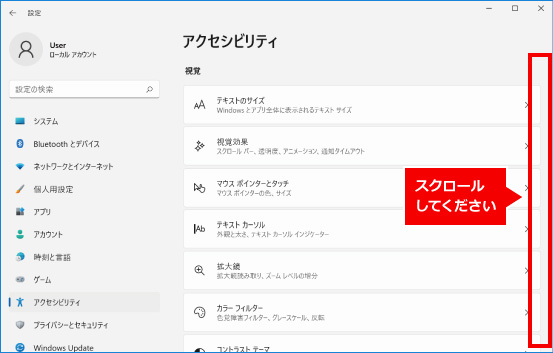

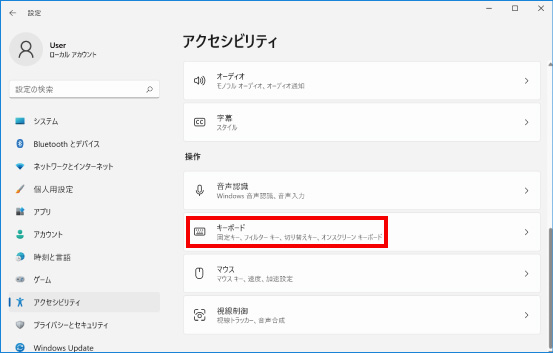
④ 表示された項目の中から「固定キー機能」「フィルターキー機能」「切り替えキー機能」が全て「オフ」になっているかを確認します。
一つでも「オン」になっていると、キーボードを長押ししないとキーが反応しません。設定が「オン」になっている場合、「オフ」に切り替え正常にキーボード入力が行えるか確認してください。

以上をお試しの上、改善しない場合は修理が必要です。
※この手順は、Windows11での方法です。今後のWindows更新により画面表示などが変更になる場合もあります。
※誤った手順による不具合に関しては、一切保証を致しかねます。予めご了承くださいませ。



